2019 TOYOTA RAV4 HYBRID AUX
[x] Cancel search: AUXPage 527 of 824
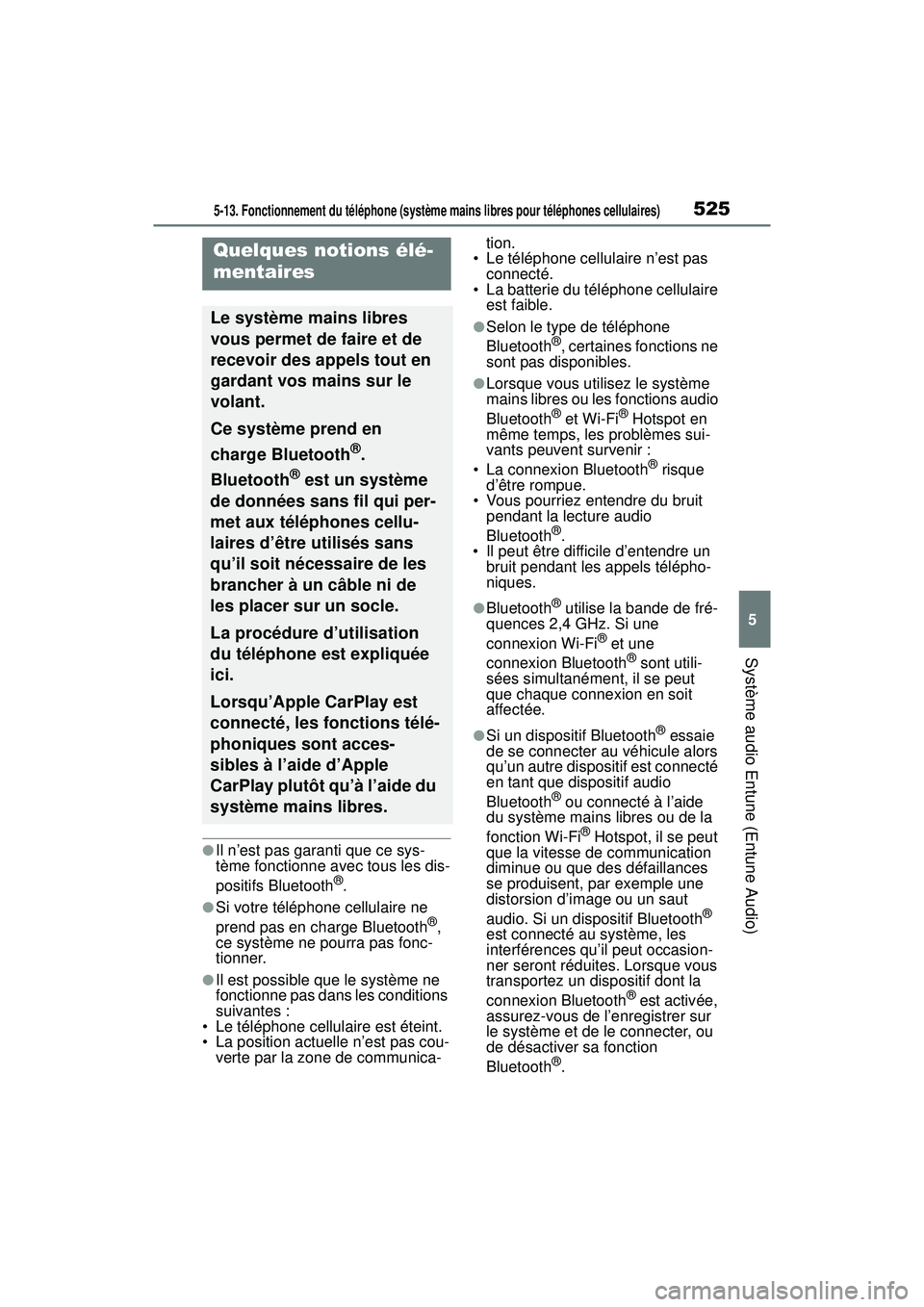
5255-13. Fonctionnement du téléphone (système mains libres pour téléphones cellulaires)
5
Système audio Entune (Entune Audio)
●Il n’est pas garanti que ce sys-
tème fonctionne avec tous les dis-
positifs Bluetooth
®.
●Si votre téléphone cellulaire ne
prend pas en charge Bluetooth®,
ce système ne pourra pas fonc-
tionner.
●Il est possible que le système ne
fonctionne pas dans les conditions
suivantes :
• Le téléphone cellulaire est éteint.
• La position actuelle n’est pas cou- verte par la zone de communica- tion.
• Le téléphone cellulaire n’est pas connecté.
• La batterie du téléphone cellulaire est faible.
●Selon le type de téléphone
Bluetooth®, certaines fonctions ne
sont pas disponibles.
●Lorsque vous utilisez le système
mains libres ou les fonctions audio
Bluetooth
® et Wi-Fi® Hotspot en
même temps, les problèmes sui-
vants peuvent survenir :
• La connexion Bluetooth
® risque
d’être rompue.
• Vous pourriez entendre du bruit pendant la lecture audio
Bluetooth
®.
• Il peut être difficile d’entendre un
bruit pendant les appels télépho-
niques.
●Bluetooth® utilise la bande de fré-
quences 2,4 GHz. Si une
connexion Wi-Fi
® et une
connexion Bluetooth® sont utili-
sées simultanément, il se peut
que chaque connexion en soit
affectée.
●Si un dispositif Bluetooth® essaie
de se connecter au véhicule alors
qu’un autre dispositif est connecté
en tant que dispositif audio
Bluetooth
® ou connecté à l’aide
du système mains libres ou de la
fonction Wi-Fi
® Hotspot, il se peut
que la vitesse de communication
diminue ou que des défaillances
se produisent, par exemple une
distorsion d’image ou un saut
audio. Si un dispositif Bluetooth
®
est connecté au système, les
interférences qu’il peut occasion-
ner seront réduites. Lorsque vous
transportez un dispositif dont la
connexion Bluetooth
® est activée,
assurez-vous de l’enregistrer sur
le système et de le connecter, ou
de désactiver sa fonction
Bluetooth
®.
Quelques notions élé-
mentaires
Le système mains libres
vous permet de faire et de
recevoir des appels tout en
gardant vos mains sur le
volant.
Ce système prend en
charge Bluetooth
®.
Bluetooth
® est un système
de données sans fil qui per-
met aux téléphones cellu-
laires d’être utilisés sans
qu’il soit nécessaire de les
brancher à un câble ni de
les placer sur un socle.
La procédure d’utilisation
du téléphone est expliquée
ici.
Lorsqu’Apple CarPlay est
connecté, les fonctions télé-
phoniques sont acces-
sibles à l’aide d’Apple
CarPlay plutôt qu’à l’aide du
système mains libres.
Page 528 of 824
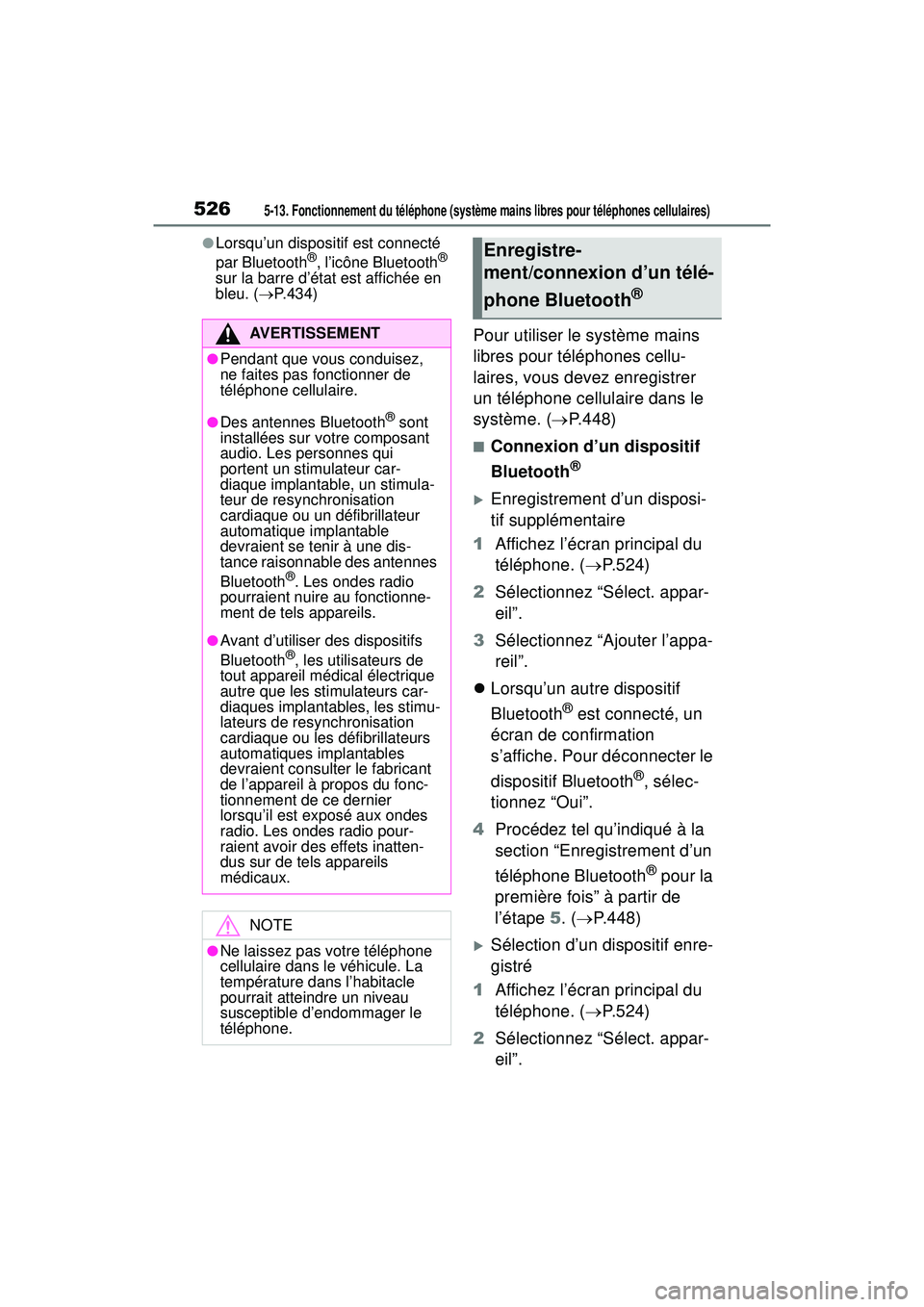
5265-13. Fonctionnement du téléphone (système mains libres pour téléphones cellulaires)
●Lorsqu’un dispositif est connecté
par Bluetooth®, l’icône Bluetooth®
sur la barre d’état est affichée en
bleu. ( P.434)
Pour utiliser le système mains
libres pour téléphones cellu-
laires, vous devez enregistrer
un téléphone cellulaire dans le
système. ( P.448)
■Connexion d’un dispositif
Bluetooth
®
Enregistrement d’un disposi-
tif supplémentaire
1 Affichez l’écran principal du
téléphone. ( P.524)
2 Sélectionnez “Sélect. appar-
eil”.
3 Sélectionnez “Ajouter l’appa-
reil”.
Lorsqu’un autre dispositif
Bluetooth
® est connecté, un
écran de confirmation
s’affiche. Pour déconnecter le
dispositif Bluetooth
®, sélec-
tionnez “Oui”.
4 Procédez tel qu’indiqué à la
section “Enregistrement d’un
téléphone Bluetooth
® pour la
première fois” à partir de
l’étape 5. ( P.448)
Sélection d’un dispositif enre-
gistré
1 Affichez l’écran principal du
téléphone. ( P.524)
2 Sélectionnez “Sélect. appar-
eil”.
AVERTISSEMENT
●Pendant que vous conduisez,
ne faites pas fonctionner de
téléphone cellulaire.
●Des antennes Bluetooth® sont
installées sur votre composant
audio. Les personnes qui
portent un stimulateur car-
diaque implantable, un stimula-
teur de resynchronisation
cardiaque ou un défibrillateur
automatique implantable
devraient se tenir à une dis-
tance raisonnable des antennes
Bluetooth
®. Les ondes radio
pourraient nuire au fonctionne-
ment de tels appareils.
●Avant d’utiliser des dispositifs
Bluetooth®, les utilisateurs de
tout appareil médical électrique
autre que les stimulateurs car-
diaques implantables, les stimu-
lateurs de resynchronisation
cardiaque ou les défibrillateurs
automatiques implantables
devraient consulter le fabricant
de l’appareil à propos du fonc-
tionnement de ce dernier
lorsqu’il est exposé aux ondes
radio. Les ondes radio pour-
raient avoir des effets inatten-
dus sur de tels appareils
médicaux.
NOTE
●Ne laissez pas votre téléphone
cellulaire dans le véhicule. La
température dans l’habitacle
pourrait atteindre un niveau
susceptible d’endommager le
téléphone.
Enregistre-
ment/connexion d’un télé-
phone Bluetooth
®
Page 532 of 824
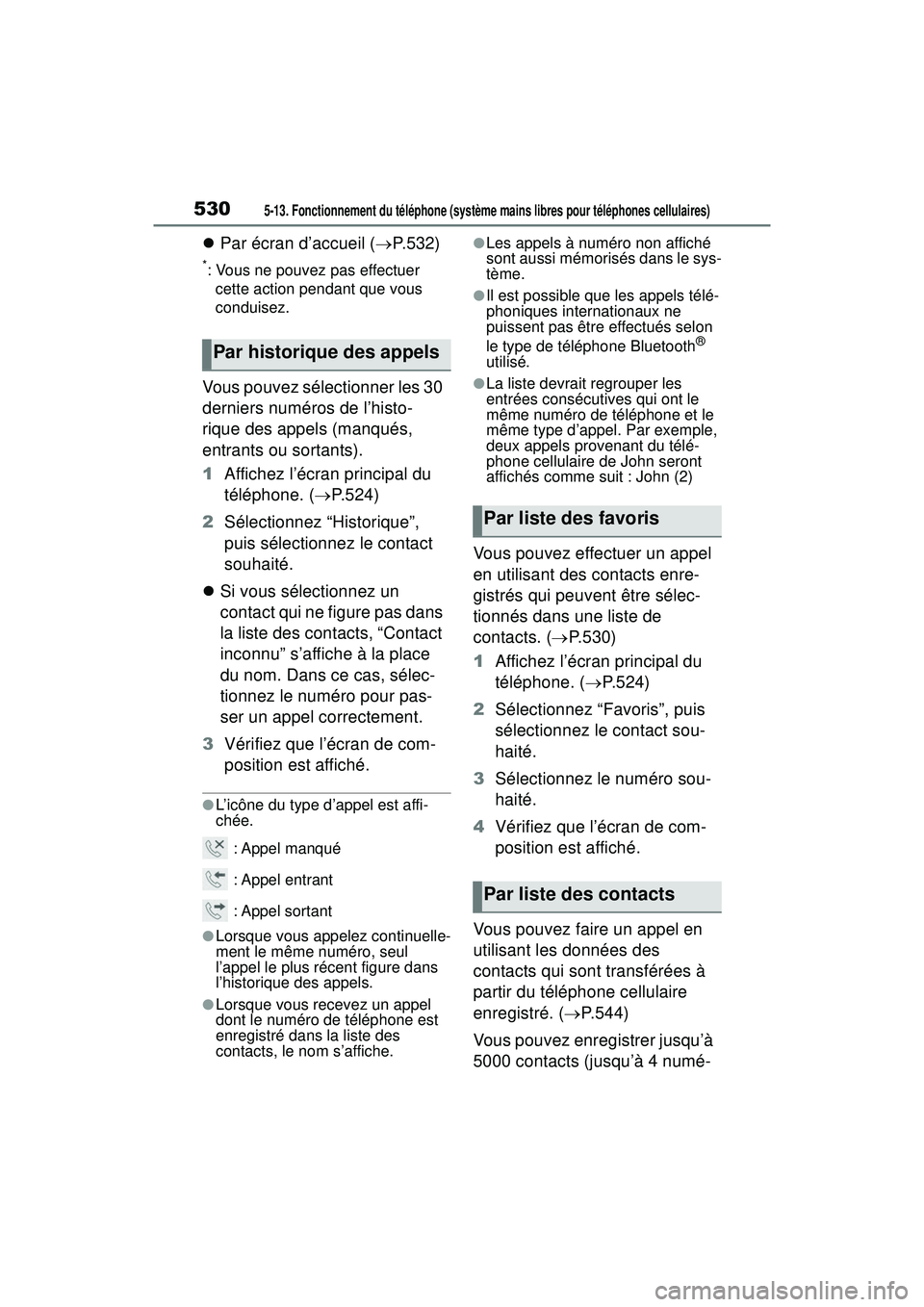
5305-13. Fonctionnement du téléphone (système mains libres pour téléphones cellulaires)
Par écran d’accueil ( P.532)
*: Vous ne pouvez pas effectuer
cette action pendant que vous
conduisez.
Vous pouvez sélectionner les 30
derniers numéros de l’histo-
rique des appels (manqués,
entrants ou sortants).
1 Affichez l’écran principal du
téléphone. ( P.524)
2 Sélectionnez “Historique”,
puis sélectionnez le contact
souhaité.
Si vous sélectionnez un
contact qui ne figure pas dans
la liste des contacts, “Contact
inconnu” s’affiche à la place
du nom. Dans ce cas, sélec-
tionnez le numéro pour pas-
ser un appel correctement.
3 Vérifiez que l’écran de com-
position est affiché.
●L’icône du type d’appel est affi-
chée.
: Appel manqué
: Appel entrant
: Appel sortant
●Lorsque vous appelez continuelle-
ment le même numéro, seul
l’appel le plus récent figure dans
l’historique des appels.
●Lorsque vous recevez un appel
dont le numéro de téléphone est
enregistré dans la liste des
contacts, le nom s’affiche.
●Les appels à numéro non affiché
sont aussi mémorisés dans le sys-
tème.
●Il est possible que les appels télé-
phoniques internationaux ne
puissent pas être effectués selon
le type de téléphone Bluetooth
®
utilisé.
●La liste devrait regrouper les
entrées consécutives qui ont le
même numéro de téléphone et le
même type d’appel. Par exemple,
deux appels provenant du télé-
phone cellulaire de John seront
affichés comme suit : John (2)
Vous pouvez effectuer un appel
en utilisant des contacts enre-
gistrés qui peuvent être sélec-
tionnés dans une liste de
contacts. ( P.530)
1 Affichez l’écran principal du
téléphone. ( P.524)
2 Sélectionnez “Favoris”, puis
sélectionnez le contact sou-
haité.
3 Sélectionnez le numéro sou-
haité.
4 Vérifiez que l’écran de com-
position est affiché.
Vous pouvez faire un appel en
utilisant les données des
contacts qui sont transférées à
partir du téléphone cellulaire
enregistré. ( P.544)
Vous pouvez enregistrer jusqu’à
5000 contacts (jusqu’à 4 numé-
Par historique des appels
Par liste des favoris
Par liste des contacts
Page 535 of 824
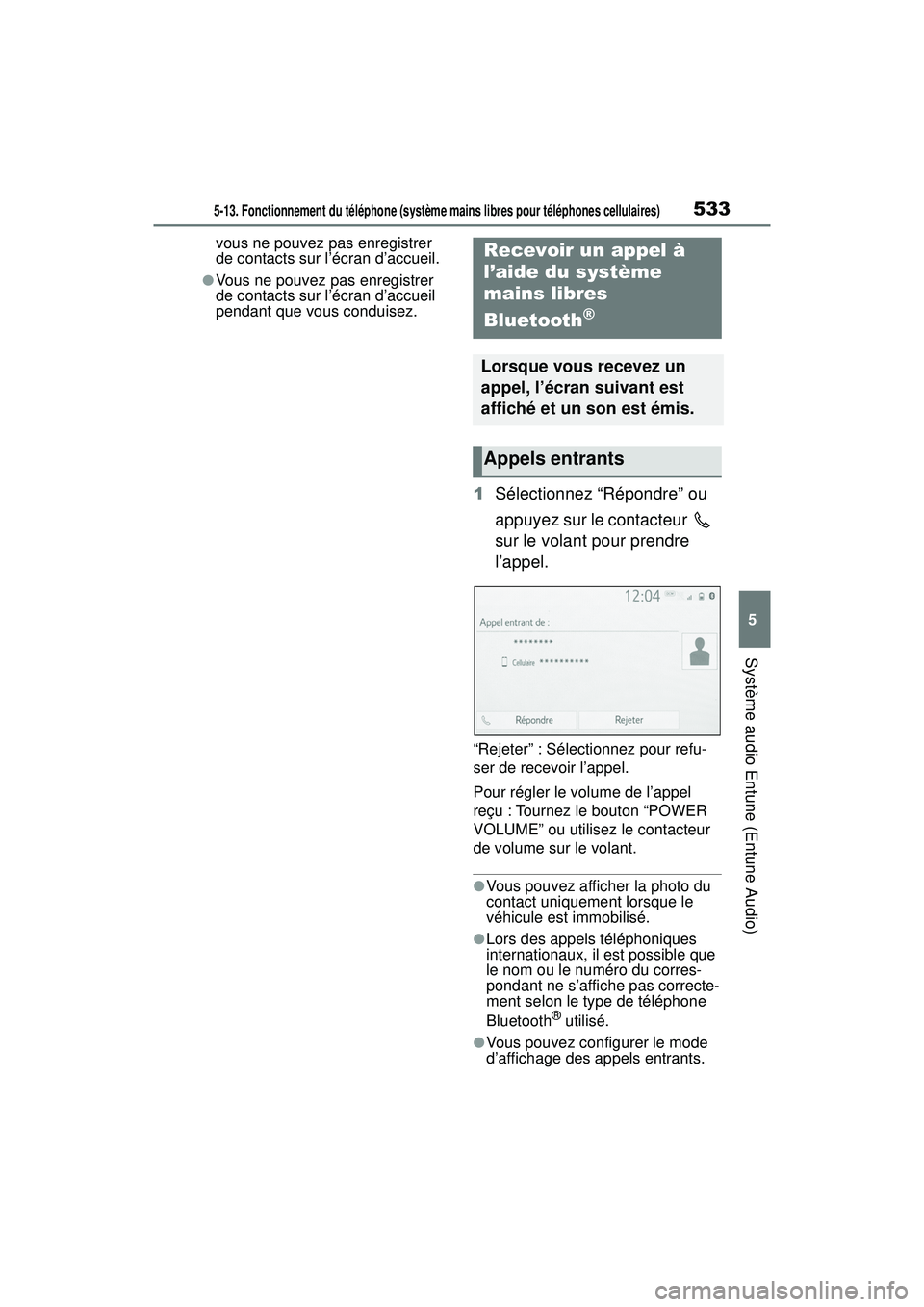
5335-13. Fonctionnement du téléphone (système mains libres pour téléphones cellulaires)
5
Système audio Entune (Entune Audio)
vous ne pouvez pas enregistrer
de contacts sur l’écran d’accueil.
●Vous ne pouvez pas enregistrer
de contacts sur l’écran d’accueil
pendant que vous conduisez.
1Sélectionnez “Répondre” ou
appuyez sur le contacteur
sur le volant pour prendre
l’appel.
“Rejeter” : Sélectionnez pour refu-
ser de recevoir l’appel.
Pour régler le volume de l’appel
reçu : Tournez le bouton “POWER
VOLUME” ou utilisez le contacteur
de volume sur le volant.
●Vous pouvez afficher la photo du
contact uniquement lorsque le
véhicule est immobilisé.
●Lors des appels téléphoniques
internationaux, il est possible que
le nom ou le numéro du corres-
pondant ne s’affiche pas correcte-
ment selon le type de téléphone
Bluetooth
® utilisé.
●Vous pouvez configurer le mode
d’affichage des appels entrants.
Recevoir un appel à
l’aide du système
mains libres
Bluetooth
®
Lorsque vous recevez un
appel, l’écran suivant est
affiché et un son est émis.
Appels entrants
Page 549 of 824
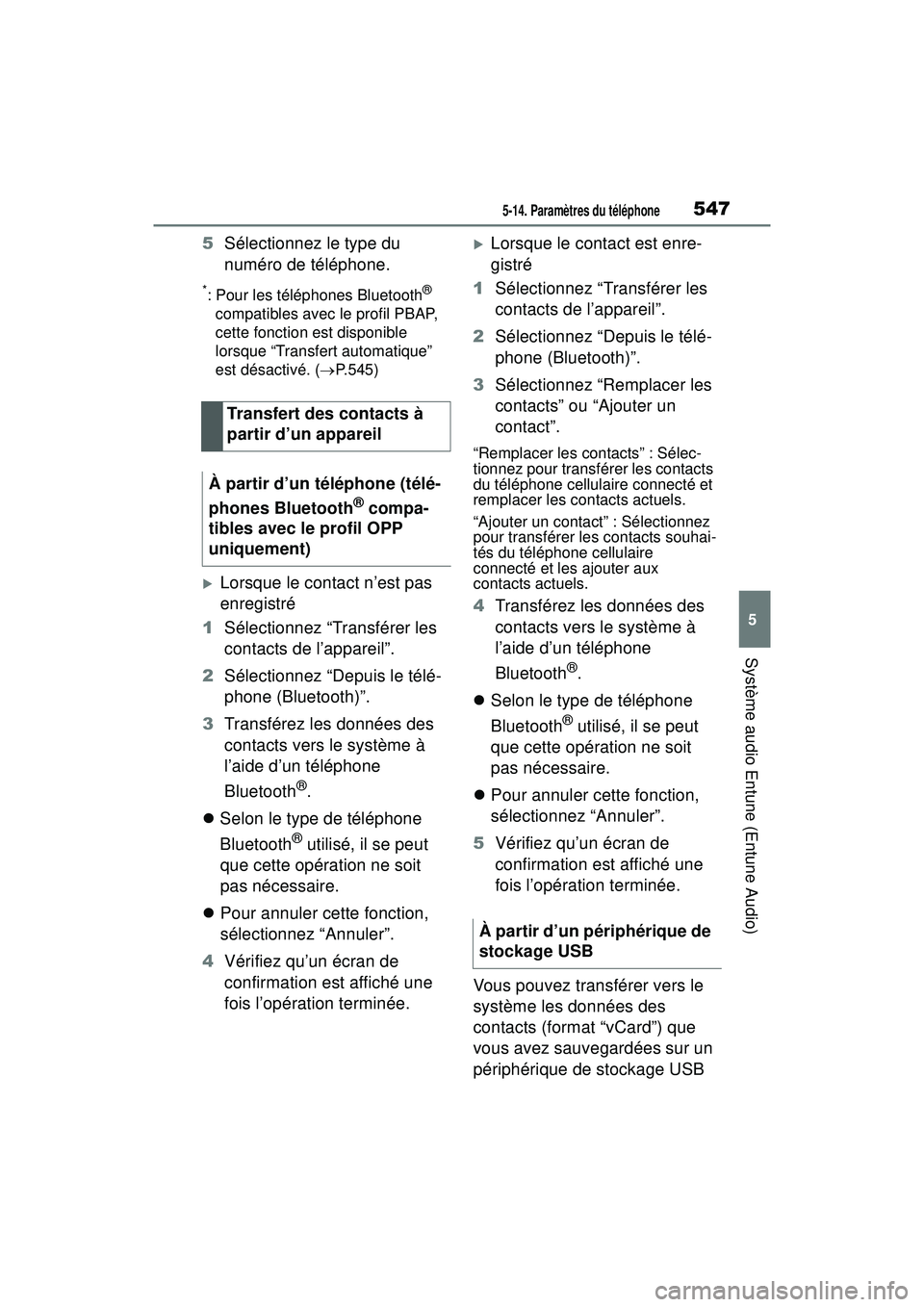
5475-14. Paramètres du téléphone
5
Système audio Entune (Entune Audio)
5Sélectionnez le type du
numéro de téléphone.
*: Pour les téléphones Bluetooth®
compatibles avec le profil PBAP,
cette fonction est disponible
lorsque “Transfert automatique”
est désactivé. ( P.545)
Lorsque le contact n’est pas
enregistré
1 Sélectionnez “Transférer les
contacts de l’appareil”.
2 Sélectionnez “Depuis le télé-
phone (Bluetooth)”.
3 Transférez les données des
contacts vers le système à
l’aide d’un téléphone
Bluetooth
®.
Selon le type de téléphone
Bluetooth
® utilisé, il se peut
que cette opération ne soit
pas nécessaire.
Pour annuler cette fonction,
sélectionnez “Annuler”.
4 Vérifiez qu’un écran de
confirmation est affiché une
fois l’opération terminée.
Lorsque le contact est enre-
gistré
1 Sélectionnez “Transférer les
contacts de l’appareil”.
2 Sélectionnez “Depuis le télé-
phone (Bluetooth)”.
3 Sélectionnez “Remplacer les
contacts” ou “Ajouter un
contact”.
“Remplacer les contacts” : Sélec-
tionnez pour transférer les contacts
du téléphone cellulaire connecté et
remplacer les contacts actuels.
“Ajouter un contact” : Sélectionnez
pour transférer les contacts souhai-
tés du téléphone cellulaire
connecté et les ajouter aux
contacts actuels.
4Transférez les données des
contacts vers le système à
l’aide d’un téléphone
Bluetooth
®.
Selon le type de téléphone
Bluetooth
® utilisé, il se peut
que cette opération ne soit
pas nécessaire.
Pour annuler cette fonction,
sélectionnez “Annuler”.
5 Vérifiez qu’un écran de
confirmation est affiché une
fois l’opération terminée.
Vous pouvez transférer vers le
système les données des
contacts (format “vCard”) que
vous avez sauvegardées sur un
périphérique de stockage USB
Transfert des contacts à
partir d’un appareil
À partir d’un téléphone (télé-
phones Bluetooth
® compa-
tibles avec le profil OPP
uniquement)
À partir d’un périphérique de
stockage USB
Page 550 of 824
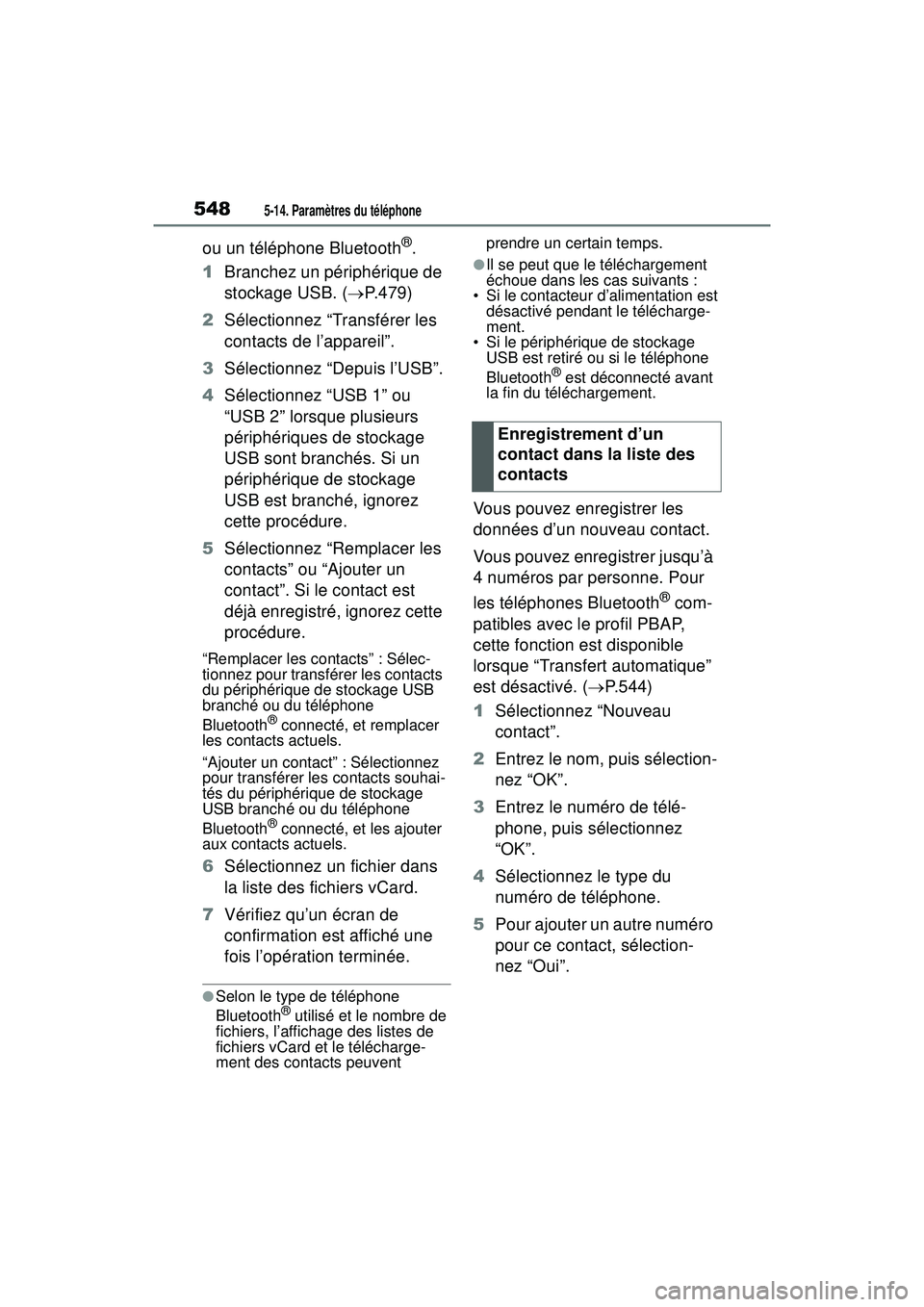
5485-14. Paramètres du téléphone
ou un téléphone Bluetooth®.
1 Branchez un périphérique de
stockage USB. ( P.479)
2 Sélectionnez “Transférer les
contacts de l’appareil”.
3 Sélectionnez “Depuis l’USB”.
4 Sélectionnez “USB 1” ou
“USB 2” lorsque plusieurs
périphériques de stockage
USB sont branchés. Si un
périphérique de stockage
USB est branché, ignorez
cette procédure.
5 Sélectionnez “Remplacer les
contacts” ou “Ajouter un
contact”. Si le contact est
déjà enregistré, ignorez cette
procédure.
“Remplacer les contacts” : Sélec-
tionnez pour transférer les contacts
du périphérique de stockage USB
branché ou du téléphone
Bluetooth
® connecté, et remplacer
les contacts actuels.
“Ajouter un contact” : Sélectionnez
pour transférer les contacts souhai-
tés du périphérique de stockage
USB branché ou du téléphone
Bluetooth
® connecté, et les ajouter
aux contacts actuels.
6 Sélectionnez un fichier dans
la liste des fichiers vCard.
7 Vérifiez qu’un écran de
confirmation est affiché une
fois l’opération terminée.
●Selon le type de téléphone
Bluetooth® utilisé et le nombre de
fichiers, l’affichage des listes de
fichiers vCard et le télécharge-
ment des contacts peuvent prendre un certain temps.
●Il se peut que le téléchargement
échoue dans les cas suivants :
• Si le contacteur d’alimentation est désactivé pendant le télécharge-
ment.
• Si le périphérique de stockage USB est retiré ou si le téléphone
Bluetooth
® est déconnecté avant
la fin du téléchargement.
Vous pouvez enregistrer les
données d’un nouveau contact.
Vous pouvez enregistrer jusqu’à
4 numéros par personne. Pour
les téléphones Bluetooth
® com-
patibles avec le profil PBAP,
cette fonction est disponible
lorsque “Transfert automatique”
est désactivé. ( P.544)
1 Sélectionnez “Nouveau
contact”.
2 Entrez le nom, puis sélection-
nez “OK”.
3 Entrez le numéro de télé-
phone, puis sélectionnez
“OK”.
4 Sélectionnez le type du
numéro de téléphone.
5 Pour ajouter un autre numéro
pour ce contact, sélection-
nez “Oui”.Enregistrement d’un
contact dans la liste des
contacts
Page 551 of 824

5495-14. Paramètres du téléphone
5
Système audio Entune (Entune Audio)
■Autre méthode d’enregis-
trement d’un contact (à par-
tir de l’écran de l’historique
des appels)
1 Affichez l’écran principal du
téléphone. ( P.524)
2 Sélectionnez “Historique”,
puis sélectionnez un contact
qui n’est pas déjà enregistré
dans la liste des contacts.
3 Sélectionnez “Ajouter aux
contacts”.
4 Procédez tel qu’indiqué à la
section “Enregistrement d’un
contact dans la liste des
contacts” à partir de l’étape
2. ( P.548)
Pour les téléphones Bluetooth
®
compatibles avec le profil PBAP,
cette fonction est disponible
lorsque “Transfert automatique”
est désactivé. ( P.544)
1 Sélectionnez “Modifier le
contact”.
2 Sélectionnez le contact sou-
haité.
3 Sélectionnez adjacent au
nom ou au numéro souhaité.
4 Entrez le nom ou le numéro
de téléphone, puis sélection-
nez “OK”. Pour les téléphones Bluetooth
®
compatibles avec le profil PBAP,
cette fonction est disponible
lorsque “Transfert automatique”
est désactivé. ( P.544)
1 Sélectionnez “Supprimer
contacts”.
2 Sélectionnez le contact sou-
haité, puis sélectionnez
“Supprimer”.
3 Sélectionnez “Oui” lorsque
l’écran de confirmation
s’affiche.
●Vous pouvez sélectionner plu-
sieurs données, puis les suppri-
mer toutes en même temps.
●Lorsque vous supprimez un télé-
phone Bluetooth®, les données
des contacts sont supprimées en
même temps.
Vous pouvez enregistrer jusqu’à
15 contacts (jusqu’à 4 numéros
par contact) dans la liste des
favoris.
■Enregistrement de contacts
dans la liste des favoris
1 Sélectionnez “Ajouter un
favori”.
2 Sélectionnez le contact que
vous souhaitez ajouter à la
liste des favoris.
Les contacts estompés sont
Modification des données
d’un contact
Suppression des données
d’un contact
Configuration de la liste de
favoris
Page 553 of 824
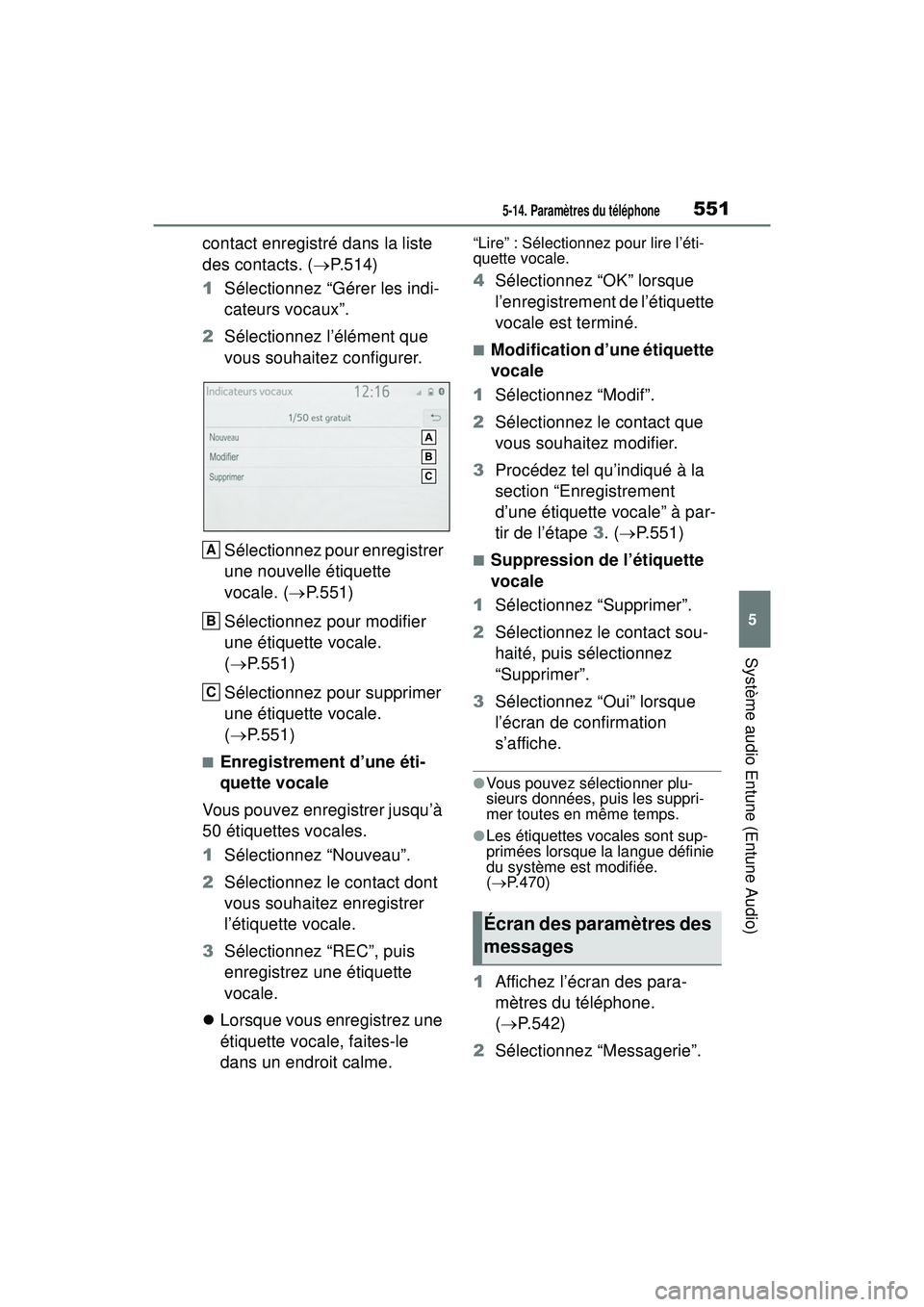
5515-14. Paramètres du téléphone
5
Système audio Entune (Entune Audio)
contact enregistré dans la liste
des contacts. (P.514)
1 Sélectionnez “Gérer les indi-
cateurs vocaux”.
2 Sélectionnez l’élément que
vous souhaitez configurer.
Sélectionnez pour enregistrer
une nouvelle étiquette
vocale. ( P.551)
Sélectionnez pour modifier
une étiquette vocale.
( P.551)
Sélectionnez pour supprimer
une étiquette vocale.
( P.551)
■Enregistrement d’une éti-
quette vocale
Vous pouvez enregistrer jusqu’à
50 étiquettes vocales.
1 Sélectionnez “Nouveau”.
2 Sélectionnez le contact dont
vous souhaitez enregistrer
l’étiquette vocale.
3 Sélectionnez “REC”, puis
enregistrez une étiquette
vocale.
Lorsque vous enregistrez une
étiquette vocale, faites-le
dans un endroit calme.
“Lire” : Sélectionnez pour lire l’éti-
quette vocale.
4 Sélectionnez “OK” lorsque
l’enregistrement de l’étiquette
vocale est terminé.
■Modification d’une étiquette
vocale
1 Sélectionnez “Modif”.
2 Sélectionnez le contact que
vous souhaitez modifier.
3 Procédez tel qu’indiqué à la
section “Enregistrement
d’une étiquette vocale” à par-
tir de l’étape 3. ( P.551)
■Suppression de l’étiquette
vocale
1 Sélectionnez “Supprimer”.
2 Sélectionnez le contact sou-
haité, puis sélectionnez
“Supprimer”.
3 Sélectionnez “Oui” lorsque
l’écran de confirmation
s’affiche.
●Vous pouvez sélectionner plu-
sieurs données, puis les suppri-
mer toutes en même temps.
●Les étiquettes vocales sont sup-
primées lorsque la langue définie
du système est modifiée.
( P.470)
1 Affichez l’écran des para-
mètres du téléphone.
( P.542)
2 Sélectionnez “Messagerie”.
A
B
C
Écran des paramètres des
messages